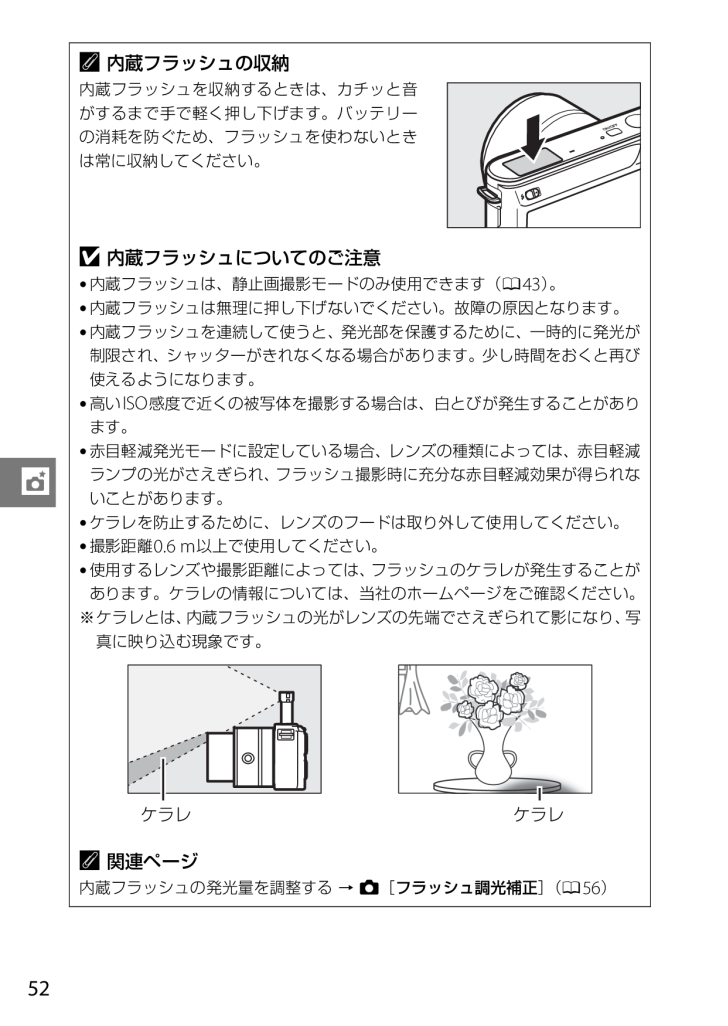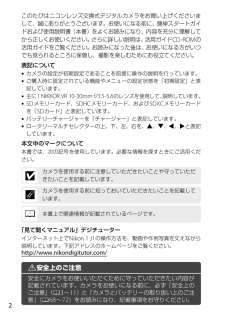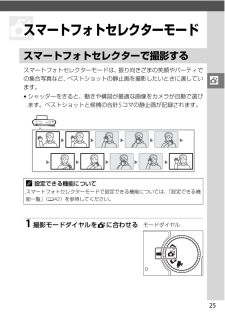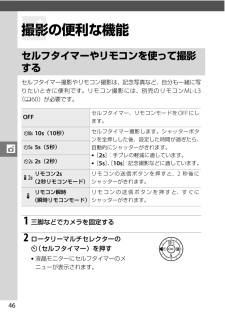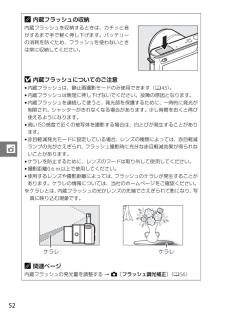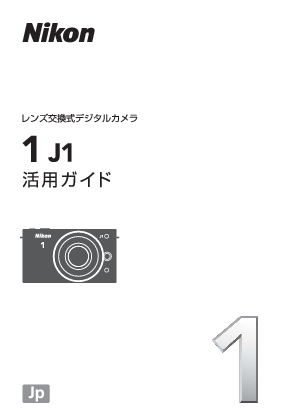13

54 / 92 ページ
現在のページURL
52tA内蔵フラッシュの収納内蔵フラッシュを収納するときは、カチッと音がするまで手で軽く押し下げます。バッテリーの消耗を防ぐため、フラッシュを使わないときは常に収納してください。D内蔵フラッシュについてのご注意*内蔵フラッシュは、静止画撮影モードのみ使用できます(043)。*内蔵フラッシュは無理に押し下げないでください。故障の原因となります。*内蔵フラッシュを連続して使うと、発光部を保護するために、一時的に発光が制限され、シャッターがきれなくなる場合があります。少し時間をおくと再び使えるようになります。*高いISO感度で近くの被写体を撮影する場合は、白とびが発生することがあります。*赤目軽減発光モードに設定している場合、レンズの種類によっては、赤目軽減ランプの光がさえぎられ、フラッシュ撮影時に充分な赤目軽減効果が得られないことがあります。*ケラレを防止するために、レンズのフードは取り外して使用してください。*撮影距離0.6 m以上で使用してください。*使用するレンズや撮影距離によっては、フラッシュのケラレが発生することがあります。ケラレの情報については、当社のホームページをご確認ください。※ケラレとは、内蔵フラッシュの光がレンズの先端でさえぎられて影になり、写真に映り込む現象です。A関連ページ内蔵フラッシュの発光量を調整する →C[フラッシュ調光補正](056)ケラレ ケラレ
参考になったと評価  49人が参考になったと評価しています。
49人が参考になったと評価しています。
このマニュアルの目次
-
2 .安全上のご注意.....................安全上のご注意.......................................................................................................... 3はじめに 12各部の名称と機能.................................................................................................. 12静止画撮影モード 17静止画を撮影する.......
-
3 .1このカメラには、3種類の使用説明書が付属していま...1このカメラには、3種類の使用説明書が付属しています。活用ガイドをご覧いただくためには、Adobe Reader またはAdobeAcrobat Reader 5.0 以降が必要です。1パソコンを起動し、活用ガイドCD-ROMをCD-ROMドライブに入れる2Windowsの場合:[コンピュータ](Windows XP の場合は[マイコンピュータ])ウィンドウを開き、CD-ROM(Nikon1J1)アイコンをダブルクリックするMac OSの場合:デスクトップのCD-ROM(Nikon1J1)アイコンをダブルク...
-
4 .2このたびはニコンレンズ交換式デジタルカメラをお買...2このたびはニコンレンズ交換式デジタルカメラをお買い上げくださいまして、誠にありがとうございます。お使いになる前に、簡単スタートガイドおよび使用説明書(本書)をよくお読みになり、内容を充分に理解してから正しくお使いください。さらに詳しい説明は、活用ガイドCD-ROMの活用ガイドをご覧ください。お読みになった後は、お使いになる方がいつでも見られるところに保管し、撮影を楽しむためにお役立てください。表記について*カメラの設定が初期設定であることを前提に操作の説明を行っています。*ご購入時に設定されている機能やメ...
-
5 .3お使いになる前に「安全上のご注意」をよくお読みの...3お使いになる前に「安全上のご注意」をよくお読みの上、正しくお使いください。この「安全上のご注意」は、製品を安全に正しく使用し、あなたや他の人々への危害や財産への損害を未然に防止するために重要な内容を記載しています。お読みになった後は、お使いになる方がいつでも見られるところに必ず保管してください。表示と意味は、次のようになっています。お守りいただく内容の種類を、次の絵表示で区分し、説明しています。安全上のご注意A危険この表示を無視して、誤った取り扱いをすると、人が死亡または重傷を負う可能性が高いと想定される...
-
6 .4A 警告 (カメラとレンズについて)E分解禁止分...4A 警告 (カメラとレンズについて)E分解禁止分解したり修理や改造をしないこと感電したり、異常動作をしてケガの原因となります。GC接触禁止すぐに修理依頼を落下などによって破損し、内部が露出したときは、露出部に手を触れないこと感電したり、破損部でケガをする原因となります。バッテリー、電源を抜いて、ニコンサービス機関に修理を依頼してください。KCバッテリーを取るすぐに修理依頼を熱くなる、煙が出る、こげ臭いなどの異常時は、すみやかにバッテリーを取り出すことそのまま使用すると火災、やけどの原因となります。バッテリ...
-
7 .5F使用禁止ACアダプター使用時に雷が鳴り出したら...5F使用禁止ACアダプター使用時に雷が鳴り出したら、電源プラグに触れないこと感電の原因となります。雷が鳴り止むまで機器から離れてください。A警告指定のバッテリーまたは専用ACアダプターを使用すること指定以外のものを使用すると、火災や感電の原因となります。A 注意 (カメラとレンズについて)I感電注意ぬれた手でさわらないこと感電の原因になることがあります。A使用注意カメラの電源がONの状態で、長時間直接触れないこと使用中に温度が高くなる部分があり、低温やけどの原因になることがあります。A保管注意製品は幼児の手...
-
8 .6F発光禁止内蔵フラッシュの発光窓を人体やものに密...6F発光禁止内蔵フラッシュの発光窓を人体やものに密着させて発光させないことやけどや発火の原因になることがあります。F禁止布団でおおったり、つつんだりして使用しないこと熱がこもりケースが変形し、火災の原因になることがあります。F放置禁止窓を閉め切った自動車の中や直射日光が当たる場所など、異常に温度が高くなる場所に放置しないこと内部の部品に悪影響を与え、火災の原因になることがあります。F禁止付属のCD-ROMを音楽用CDプレーヤーで使用しないこと機器に損傷を与えたり大きな音がして聴力に悪影響を及ぼすことがありま...
-
9 .7A 警告 (専用リチウムイオン充電池について)A...7A 警告 (専用リチウムイオン充電池について)A保管注意バッテリーは幼児の手の届くところに置かない幼児の飲み込みの原因となります。万一飲み込んだ場合は直ちに医師にご相談ください。J水かけ禁止水につけたり、ぬらさないこと液もれ、発熱の原因となります。A警告変色・変形、そのほか今までと異なることに気づいたときは、使用しないこと液もれ、発熱、破裂の原因となります。A警告充電の際に所定の充電時間を超えても充電が完了しないときは、充電をやめること液もれ、発熱、破裂の原因となります。A警告バッテリーをリサイクルすると...
-
10 .8MCプラグを抜くすぐに修理依頼を熱くなる、煙が出...8MCプラグを抜くすぐに修理依頼を熱くなる、煙が出る、こげ臭いなどの異常時は、速やかにチャージャーをコンセントから抜くことそのまま使用すると火災、やけどの原因となります。チャージャーをコンセントから抜く際、やけどに充分注意してください。ニコンサービス機関に修理を依頼してください。J水かけ禁止水につけたり、水をかけたり、雨にぬらしたりしないこと発火したり感電の原因となります。F使用禁止引火・爆発のおそれのある場所では使用しないことプロパンガス、ガソリンなど引火性ガスや粉塵の発生する場所で使用すると、爆発や火災...
-
11 .9ご確認ください保証書についてこの製品には「保証書...9ご確認ください保証書についてこの製品には「保証書」が付いていますのでご確認ください。「保証書」は、お買い上げの際、ご購入店からお客様へ直接お渡しすることになっています。必ず「ご購入年月日」「ご購入店」が記入された保証書をお受け取りください。「保証書」をお受け取りにならないと、ご購入1年以内の保証修理が受けられないことになります。お受け取りにならなかった場合は、ただちに購入店にご請求ください。カスタマー登録下記のホームページからカスタマー登録ができます。https://reg.nikon-image.com...
-
12 .10本製品を安心してお使いいただくために本製品は、...10本製品を安心してお使いいただくために本製品は、当社製のアクセサリー(レンズ、バッテリー、チャージャー 、ACアダプターなど)に適合するように作られておりますので、当社製品との組み合わせでお使いください。*Li-ionリチャージャブルバッテリーEN-EL20には、ニコン純正品であることを示すホログラムシールが貼られています。*模倣品のバッテリーをお使いになると、カメラの充分な性能が発揮できないほか、バッテリーの異常な発熱や液もれ、破裂、発火などの原因となります。*他社製品や模倣品と組み合わせてお使いになる...
-
13 .11AVC Patent Portfolio Li...11AVC Patent Portfolio Licenseに関するお知らせ本製品は、お客様が個人使用かつ非営利目的で次の行為を行うために使用される場合に限り、AVC Patent Portfolio Licenseに基づきライセンスされているものです。(i) AVC規格に従い動画をエンコードすること(以下、エンコードしたものをAVCビデオといいます) (ii)個人利用かつ非営利目的の消費者によりエンコードされたAVCビデオ、またはAVCビデオを供給することについてライセンスを受けている供給者から入手したA...
-
14 .12ssはじめにカメラ本体各部の名称と機能312 ...12ssはじめにカメラ本体各部の名称と機能312 5 6 4157168911101412131動画撮影ボタン................31、342シャッターボタン ..........18、26、32、393電源スイッチ............................154電源ランプ................................155レンズ着脱指標6スピーカー................................377内蔵フラッシュ...................
-
15 .13s1234161315141251718768...13s123416131514125171876891011z モーションスナップショットモード(038)y スマートフォトセレクターモード(025)C 静止画撮影モード(017)1 動画撮影モード(030)ロータリーマルチセレクターは、上下左右(1、3、4、2)を押したり回して操作できます。Jボタン1フラッシュポップアップレバー ...................................502SDカードアクセスランプ ...................................193...
-
16 .14s液晶モニター表示説明のため、全ての表示を点灯...14s液晶モニター表示説明のため、全ての表示を点灯させています。※$ボタンを押して詳細表示にしたとき(016)のみ表示されます。4 2 1 3 5 6 7 8 9 10 113032312827291612131415171926 25 20 21 23 22 24 181撮影モード...............................132露出モード...............................553プログラムシフトマーク4フラッシュモード....................5
-
17 .15s電源スイッチを押してカメラの電源をONにする...15s電源スイッチを押してカメラの電源をONにする電源スイッチを押すと、電源ランプ(緑色)が一瞬点灯した後、液晶モニターが点灯します。*もう一度電源スイッチを押すと、電源がOFFになります。電源がOFFになると、液晶モニターが消灯します。*液晶モニターでバッテリーの残量と、SDカードの記録可能コマ数(これから撮影できるコマ数)を確認します。❚❚バッテリー残量❚❚記録可能コマ数SDカードの記録可能コマ数(これから撮影できるコマ数)が、液晶モニターに表示されます。液晶モニター表示 意味表示なし残量は充分に残って...
-
18 .16s$(表示切り換え)ボタン$ボタンを押すたびに...16s$(表示切り換え)ボタン$ボタンを押すたびに、液晶モニターに表示される情報が切り替わります。❚❚撮影時❚❚再生時シンプル表示 情報表示あり詳細表示 統合表示画像のみA格子線の表示セットアップメニューの[格子線の表示]を[する]にすると、撮影時に構図用格子線を表示できます(057)。$ボタン
-
19 .17zz静止画撮影モード静止画撮影モードは、通常の...17zz静止画撮影モード静止画撮影モードは、通常の静止画撮影に適しています。1 撮影モードダイヤルをCに合わせる2 カメラをしっかりと構える*撮影する前に、レンズキャップを外してください。*カメラを両手でしっかりと持ってください。*レンズやAF補助光、マイクなどに、指や髪、ストラップなどがかからないようにご注意ください。*人物などを縦位置で撮影する場合は、カメラを縦位置に構えます。*暗いときは、手ブレしやすいので内蔵フラッシュ(050)や三脚の使用をおすすめします。静止画を撮影するA設定できる機能について静...
-
20 .18z3 構図を決める*被写体を画面の中央付近に配...18z3 構図を決める*被写体を画面の中央付近に配置します。4 シャッターボタンを軽く押して(半押しして)、被写体にピントを合わせる*ピントが合うと、ピピッという電子音が鳴り、AFエリアが緑色に点灯します(被写体が動いているときは、電子音が鳴らない場合があります)。*AFエリアが赤く表示されたときは、オートフォーカスでのピント合わせができません。*シャッターボタンを押している間、続けて撮影できるコマ数(連続撮影可能コマ数)が表示されます。連続撮影可能コマ数の先頭には、「r」(022)が付きます。*暗い場所な...
-
21 .19z5 シャッターボタンを半押ししたまま、さらに...19z5 シャッターボタンを半押ししたまま、さらに深く押し込んで(全押しして)、撮影する*シャッターがきれ、画像がSDカードに記録されます。*SDカードアクセスランプが点灯している間は、画像を記録しています。SDカードやバッテリーを取り出したり、ACアダプター(別売)を取り外さないでください。*撮影が終了すると、撮影した画像が液晶モニターに数秒間、表示されます。*画像の表示中でもシャッターボタンを半押しすると、すぐに次の撮影ができます。A hおまかせシーン初期設定では、カメラが撮影シーンや被写体を自動的に判...
-
22 .20zA人物を撮影する場合のピント合わせ(顔認識A...20zA人物を撮影する場合のピント合わせ(顔認識AF)カメラが人物の顔(正面)を認識すると、AFエリアが黄色の二重枠に変わります。複数の顔を認識した場合(最大5人まで)は、カメラが最も近いと判断した人物の顔を二重枠で表示します。*シャッターボタンを半押しすると、二重枠で囲まれた人物の顔にピントを合わせます。*途中で顔が横を向くなどしてカメラが顔を見失うと、枠が消えます。Dズームリングボタンの付いたレンズをお使いの場合ズームリングボタンの付いたレンズは、沈胴状態では撮影できません。*ズームリングボタンを押しな...
-
23 .21z❚❚連写の設定を選ぶ静止画撮影モードで&ボタ...21z❚❚連写の設定を選ぶ静止画撮影モードで&ボタンを押すと、[連写の設定]メニューが表示されます。ロータリーマルチセレクターで項目を選び、Jボタンを押して決定します。*[単写]:1コマずつ撮影します。*[連写]:シャッターボタンを全押ししている間、約5コマ/秒で連続撮影できます。*[エレクトロニック(Hi)]: シャッターボタンを全押ししている間、高速で連続撮影できます。D連写(連続撮影)についてのご注意*[連写]に設定していても、内蔵フラッシュを上げているときは[単写]として動作します。*連続撮影が終了...
-
24 .22zA連続撮影可能コマ数の表示*シャッターボタン...22zA連続撮影可能コマ数の表示*シャッターボタンを半押しすると、rと連続撮影可能コマ数(連続撮影速度を維持したまま続けて撮影できるコマ数)が、液晶モニターに表示されます。右図の場合、連続撮影速度を維持したままで、あと最低14コマ続けて撮影できることを示しています。*連続撮影は最大100コマまでできます。ただし、[r00]になると連続撮影速度が低下、または連続撮影が一時停止します。*表示される連続撮影可能コマ数は、おおよその目安です。撮影条件によって増減することがあります。A動画撮影ボタンについて静止画撮影...
-
25 .23zKボタンを押して、画像を再生すると、最後に撮...23zKボタンを押して、画像を再生すると、最後に撮影した画像が液晶モニターに表示されます(1コマ表示モード)。*ロータリーマルチセレクターの4または2を押すかロータリーマルチセレクターを回すと、前後の画像を表示できます。*Wレバーを上に押すと、表示中の画像を拡大します。*Wレバーを下に押すと、複数の画像を一覧表示します。*撮影に戻るには、シャッターボタンを半押ししてください。撮影した静止画を確認するA関連ページ*1コマ表示時に撮影情報の表示を切り換える →「$ボタン」(016)*撮影した画像をスライドショー...
-
26 .24z画像を削除する表示中の画像を削除します。削除...24z画像を削除する表示中の画像を削除します。削除した画像は元には戻せないのでご注意ください。1 削除したい画像を表示して、Oボタンを押す*削除確認画面が表示されます。2 もう一度Oボタンを押して、表示中の画像を削除する*削除をやめるには、Kボタンを押します。A再生メニュー[削除]再生メニューの[削除](055)では次の方法で、複数の画像を一度に削除できます:*複数の画像を選んで削除する:選択画像削除*同じ日付の画像をまとめて削除する:日付選択*全画像を一括で削除する:全画像削除*)(削除候補)画像のみを削...
-
27 .2588スマートフォトセレクターモードスマートフォ...2588スマートフォトセレクターモードスマートフォトセレクターモードは、振り向きざまの笑顔やパーティでの集合写真など、ベストショットの静止画を撮影したいときに適しています。*シャッターをきると、動きや構図が最適な画像をカメラが自動で選びます。ベストショットと候補の合計5コマの静止画が記録されます。1 撮影モードダイヤルをyに合わせるスマートフォトセレクターで撮影するA設定できる機能についてスマートフォトセレクターモードで設定できる機能については、「設定できる機能一覧」(042)を参照してください。モードダイ...
-
28 .2682 カメラを構えて構図を決める*カメラをしっ...2682 カメラを構えて構図を決める*カメラをしっかりと構え(017)、被写体を画面の中央付近に配置します。3 シャッターボタンを半押しして、シャッターチャンスを待つ*被写体に自動的にピントが合います(018)。*シャッターボタンの半押し中は、カメラが先撮り撮影を行います(液晶モニターにアイコンが表示されます)。*シャッターボタンを半押ししている間、カメラは被写体の動きに合わせてピントを合わせ続けます。AFエリアフレーム内の被写体にピントが合います。A先撮り撮影についてシャッターボタンを半押ししてから全押し...
-
29 .2784 シャッターチャンスが来たら、シャッターボ...2784 シャッターチャンスが来たら、シャッターボタンを全押しして撮影する*シャッターがきれ、シャッターボタン全押しの前後に撮影したベストショットと候補の静止画をカメラが選んで、合計5コマ記録します。*全ての画像を記録し終えるまで、時間がかかる場合があります。*撮影が終了すると、ベストショットが1コマ液晶モニターに数秒間表示されます。Aスマートフォトセレクターモードについて*常にカメラが撮影シーンや被写体を自動的に判別して最適な設定で撮影します(おまかせシーン 019)。*スマートフォトセレクターモードで動...
-
30 .288Kボタンを押して1コマ表示モード(023)で...288Kボタンを押して1コマ表示モード(023)で画像を再生し、ロータリーマルチセレクターでスマートフォトセレクター画像を選びます(yマークが表示されている画像です)。撮影した5コマの画像のうち、ベストショットのみが表示されます。*ベストショット候補の画像は表示されません。そのため、画像を切り換えるときに、コマ番号が抜けているように見えます。*撮影に戻るには、シャッターボタンを半押ししてください。ベストショットを自分で選ぶスマートフォトセレクター画像を表示して、Jボタンを押すと、ベストショットの切り換え画面...
-
31 .298スマートフォトセレクター画像を削除するスマー...298スマートフォトセレクター画像を削除するスマートフォトセレクター画像を表示して、Oボタンを押すと、削除確認画面が表示されます。もう一度Oボタンを押すと、スマートフォトセレクター画像を削除します。削除した画像は元には戻せないのでご注意ください。*ベストショットと候補の画像が削除されます。*削除をやめるには、Kボタンを押します。Aベストショット以外の画像の削除についてベストショットの切り換え画面(028)でOボタンを押すと、右のような画面が表示されます。次のいずれかを選んでJボタンを押します。*[この画像]...
-
32 .y30y動画撮影モード動画撮影モードは、HD(Hi...y30y動画撮影モード動画撮影モードは、HD(High-Definition)動画やスローモーション動画(033)を撮影したいときに適しています。動画は、動画撮影ボタンを押して撮影します。アスペクト比が16:9の音声付きの動画を撮影できます。1 撮影モードダイヤルを1に合わせる*HD動画の撮影画面が表示されます。記録されるHD動画と液晶モニターのアスペクト比が異なるため、液晶モニターの上下の部分が黒く表示されます。2 カメラを構えて構図を決める*カメラをしっかりと構え(017)、被写体を画面の中央付近に配置...
-
33 .31y3 動画撮影ボタンを押して、撮影を始める*音...31y3 動画撮影ボタンを押して、撮影を始める*音声も同時に記録します。*動画撮影中は、録画中マークと経過時間が液晶モニターに表示されます。SDカードに記録できる残り時間の目安も確認できます。*HD動画は最大約20分間撮影できます。*動画撮影中は、被写体にピントを合わせ続けます。4 もう一度動画撮影ボタンを押して、撮影を終了するA動画撮影中に露出(明るさ)を固定するには[h おまかせシーン]以外の露出モードでは、AE/AFロックボタン(ロータリーマルチセレクターのA)を押し続けている間、露出を固定(ロック)...
-
34 .32y❚❚HD動画またはスローモーション動画を選ぶ...32y❚❚HD動画またはスローモーション動画を選ぶ動画撮影モードで&ボタンを押すと、[動画モード]メニューが表示されます。ロータリーマルチセレクターで項目を選び、Jボタンを押して決定します。*[HD動画]:HD動画を撮影します。*[スローモーション]:スローモーション動画を撮影します(033)。❚❚HD動画の撮影中に静止画を撮影するシャッターボタンを全押しすると、静止画を撮影します(アスペクト比は16:9)。静止画を記録している間も、動画撮影は継続します。A動画撮影モードでの静止画撮影について*1回の動画撮...
-
35 .33yアスペクト比が8:3の音声なしのスローモーシ...33yアスペクト比が8:3の音声なしのスローモーション動画を撮影できます。400コマ/秒の高速で記録した動画を約30コマ/秒で再生します。1 撮影モードダイヤルを1(動画撮影モード)に合わせる2 動画モードを[スローモーション]に設定する*&ボタンを押すと表示される[動画モード]メニューで[スローモーション]を選んでJボタンを押すと、スローモーション動画の撮影画面が表示されます。*記録されるスローモーション動画と液晶モニターのアスペクト比が異なるため、液晶モニターの上下の部分が黒く表示されます。3 カメラを...
-
36 .34y4 動画撮影ボタンを押して、撮影を始める*動...34y4 動画撮影ボタンを押して、撮影を始める*動画撮影中は、録画中マークと経過時間が液晶モニターに表示されます。SDカードに記録できる残り時間の目安も確認できます。 *スローモーション動画は最大約5秒間撮影できます。5 もう一度動画撮影ボタンを押して、撮影を終了するA関連ページスローモーション動画のフレームレートを変える →1[撮影速度](055)録画中マーク/経過時間残り時間動画撮影ボタン
-
37 .35yA動画撮影について*HD動画の場合、初期設定...35yA動画撮影について*HD動画の場合、初期設定ではカメラが撮影シーンや被写体を自動的に判別して最適な設定で撮影します(おまかせシーン、019)。*スローモーション動画の場合、初期設定では露出モード[P プログラムオート](055)で撮影します。[hおまかせシーン]は選べません。*スローモーション動画の場合、画面中央のAFエリア内の被写体にピントが合います。顔認識AF(020)は行いません。*使用しているSDカードの書き込み速度によっては、最長記録時間に満たないで撮影が自動的に終了する場合があります(06...
-
38 .36y撮影した動画は、1コマ表示モード(023)で...36y撮影した動画は、1コマ表示モード(023)でJボタンを押して再生します(1マークが表示されている画像が動画です)。*動画再生時には次の操作を行えます。動画を再生する一時停止する ロータリーマルチセレクターの3を押すと、一時停止します。再生を再開する 一時停止中または早送り/巻き戻し中にJボタンを押すと、動画再生を再開します。巻き戻しする/早送りする/ 再生中に4を押すと巻き戻し、2を押すと早送りします。同じ方向のボタンを押すごとに、巻き戻し/早送りの速度が2倍、5倍、10倍、15倍に切り替わります。...
-
39 .37y動画を削除する動画の表示中にOボタンを押すと...37y動画を削除する動画の表示中にOボタンを押すと、削除確認画面が表示されます。もう一度Oボタンを押すと、動画を削除します。削除した画像は元には戻せないのでご注意ください。*削除をやめるには、Kボタンを押します。音量を調節するW Wレバーを上に押すと音量が大きくなり、下に押すと小さくなります。再生を終了する/K 1またはKボタンを押すと、1コマ表示モードに戻ります。撮影に戻る シャッターボタンを半押しすると、すぐに撮影できます。Oボタン
-
40 .3899モーションスナップショットモードモーション...3899モーションスナップショットモードモーションスナップショットモードは、静止画撮影時に短い動画も一緒に残したいときに適しています。*シャッターをきると、静止画と約1秒間の動画を撮影します(モーションスナップショット)。モーションスナップショット画像を再生すると、始めに動画がスローモーションで約2.5秒間再生され、続いて静止画が表示されます。1 撮影モードダイヤルをz(モーションスナップショットモード)に合わせるモーションスナップショットで撮影するA設定できる機能についてモーションスナップショットモードで...
-
41 .3992 カメラを構えて構図を決める*カメラをしっ...3992 カメラを構えて構図を決める*カメラをしっかりと構え(017)、被写体を画面の中央付近に配置します。3 シャッターボタンを半押しする*被写体に自動的にピントが合います(018)。*シャッターボタンの半押し中は、カメラが先撮り撮影を行います(液晶モニターにアイコンが表示されます)。4 シャッターボタンを全押しして撮影する*静止画と同時に、シャッターボタン全押しの前後約1秒間の動画を記録します。*全ての画像を記録し終えるまで、時間がかかる場合があります。*撮影が終了すると、撮影した画像が液晶モニターに数...
-
42 .409❚❚「テーマ」を選ぶモーションスナップショッ...409❚❚「テーマ」を選ぶモーションスナップショットモードで&ボタンを押すと、[テーマ]メニューが表示されます。ロータリーマルチセレクターで項目を選び、Jボタンを押して決定します。[きらめき]、[ゆらめき]、[やすらぎ]、[愛らしさ]からお好みの「テーマ」を選ぶと、撮影時に設定した「テーマ」に合ったBGMが、モーションスナップショット画像の再生時に流れます。Aモーションスナップショットモードについて*初期設定では、カメラが撮影シーンや被写体を自動的に判別し、最適な設定で撮影します(おまかせシーン、019)。...
-
43 .419Kボタンを押して1コマ表示モード(023)で...419Kボタンを押して1コマ表示モード(023)で画像を再生し、ロータリーマルチセレクターでモーションスナップショット画像を選びます(zマークが表示されている画像です)。*Jボタンを押すと、動画がスローモーションで約2.5秒間再生され、続いて静止画が表示されます。モーションスナップショット画像の再生中は、BGMが約10秒間流れます。*撮影に戻るには、シャッターボタンを半押ししてください。モーションスナップショット画像を削除するモーションスナップショット画像を表示して、Oボタンを押すと、削除確認画面が表示され...
-
44 .4277各撮影モードで設定できる機能露出モード(0...4277各撮影モードで設定できる機能露出モード(055)によって、各撮影モードで設定できる機能は異なります。ここでは、それぞれの撮影モードごとに設定できる機能とできない機能を表にまとめています。表の見方は次の通りです。●:設定を変更できます。-:設定は変更できません。❚❚静止画撮影モード/スマートフォトセレクターモード設定できる機能一覧静止画撮影モードスマートフォトセレクターモード露出モード※1h P S A M h P S A M 撮影メニュー画質モード ● ●●●●●画像サイズ ● ●●●●●連写の設定...
-
45 .437※1[連写の設定]が[エレクトロニック(Hi...437※1[連写の設定]が[エレクトロニック(Hi)]の場合は、常に[P プログラムオート]になります。※2[連写の設定]が[エレクトロニック(Hi)]の場合は設定できません。※3VRレンズ使用時のみ設定できます。※4[連写の設定]が[エレクトロニック(Hi)]で[10 fps]の場合は設定できません。※5内蔵フラッシュを上げている場合のみ設定できます。撮影メニューフォーカスモード - ●※2●※2●※2●※2-AFエリアモード - ●※4●※4●※4●※4-顔認識AF-●※4●※4●※4●※4-内蔵AF補...
-
46 .447❚❚動画撮影モード/モーションスナップショッ...447❚❚動画撮影モード/モーションスナップショットモード動画撮影モードモーションスナップショットモード露出モードh P S A M h P S A M 撮影メニュー画質モード - ---------画像サイズ - ---------連写の設定 - ---------撮影速度 - ●※2●※2●※2●※2-----動画の設定 ●※1●※1●※1●※1●※1-----測光モード - ●※1●※1●※1●※1-●●●●ホワイトバランス - ●●●●-●●●●ISO感度設定 - ●●●●-●●●●Picture ...
-
47 .457※1動画モードが[HD動画]の場合のみ設定で...457※1動画モードが[HD動画]の場合のみ設定できます。※2動画モードが[スローモーション]の場合のみ設定できます。※3VRレンズ使用時のみ設定できます。撮影関連の設定AFエリア - ●※1●※1●※1●※1-●●●●プログラムシフト - ---------AEロック - ●●●--●●●-フォーカスロック - ●●●●-●●●●セルフタイマー ●※1●●●●-----露出補正 - ●●●--●●●-フラッシュモード - ---------動画モード ●※1●●●●-----テーマ - ----●●●●●...
-
48 .46tt撮影の便利な機能セルフタイマー撮影やリモコ...46tt撮影の便利な機能セルフタイマー撮影やリモコン撮影は、記念写真など、自分も一緒に写りたいときに便利です。リモコン撮影には、別売のリモコンML-L3(060)が必要です。1 三脚などでカメラを固定する2 ロータリーマルチセレクターのE(セルフタイマー)を押す*液晶モニターにセルフタイマーのメニューが表示されます。セルフタイマーやリモコンを使って撮影するOFF セルフタイマー、リモコンモードをOFFにします。 c10s(10秒)セルフタイマー撮影します。シャッターボタンを全押しした後、設定した時間が過ぎた...
-
49 .47t3 ロータリーマルチセレクターでセルフタイマ...47t3 ロータリーマルチセレクターでセルフタイマーまたはリモコンモードを選び、Jボタンを押す4 構図を決めて撮影を始めるセルフタイマー撮影の場合:*シャッターボタンを半押ししてピントを合わせてから、全押ししてください。タイマーが作動し、電子音が鳴り始め、セルフタイマーランプが点滅します。撮影2秒前になると点滅から点灯に変わり、電子音が鳴る間隔が短くなります。*ピントが合っていないときなど、カメラのシャッターがきれない状態ではタイマーは作動しません。Dリモコンを初めてお使いになるときのご注意リモコンにはさん...
-
50 .48tリモコン撮影の場合:*リモコン送信部をカメラ...48tリモコン撮影の場合:*リモコン送信部をカメラの前面にあるリモコン受光部(012)に向け、送信ボタンを押してください。カメラの前面から5m以内の距離から操作してください。*手順3でリモコンモードを選んでから、リモコン撮影をしないまま約5分間の受信待機時間が経過すると、リモコンモードが解除されます。5 シャッターがきれるセルフタイマー撮影の場合:*シャッターボタンを全押ししてから、手順3で設定した時間が過ぎると、シャッターがきれます。リモコン撮影の場合:*2秒リモコンモードではセルフタイマーランプが約2秒...
-
51 .49tA動画撮影モードでのセルフタイマー、リモコン...49tA動画撮影モードでのセルフタイマー、リモコン撮影について動画撮影モード(030)でセルフタイマー撮影をするときは、シャッターボタンの代わりに動画撮影ボタンを使って動画の撮影を開始します。もう一度動画撮影ボタンを押すと、動画の撮影を終了します。リモコンモードの場合は、リモコンの送信ボタンを押すと動画の撮影を開始し、もう一度送信ボタンを押すと終了します。Aセルフタイマー、リモコン撮影時のフラッシュについて*撮影を開始する前にフラッシュポップアップレバーをスライドして内蔵フラッシュを上げておくと、内蔵フラッ...
-
52 .50tフラッシュポップアップレバーをスライドして内...50tフラッシュポップアップレバーをスライドして内蔵フラッシュを上げると、フラッシュを使用して撮影できます。撮影状況に合わせて、カメラの内蔵フラッシュを発光させたり、発光方式(フラッシュモード)を切り換えたりすることで、暗い場所や逆光下など、さまざまな場所での撮影を楽しむことができます。*内蔵フラッシュを上げると、フラッシュの充電が始まります。フラッシュの充電が完了している場合にシャッターボタンを半押しすると、液晶モニターにレディーライト(I)が点灯します。内蔵フラッシュについてN 通常発光被写体の明るさ...
-
53 .51tフラッシュモードを設定する1 ロータリーマル...51tフラッシュモードを設定する1 ロータリーマルチセレクターのM(フラッシュモード)を押す*液晶モニターにフラッシュモードのメニューが表示されます。*設定できるフラッシュモードは、撮影メニューの[露出モード](055)の設定によって異なります。2 ロータリーマルチセレクターでフラッシュモード(050)を選び、Jボタンを押すおまかせシーン 露出モードP、AN 通常発光N 通常発光NY 赤目軽減発光NY 赤目軽減発光 NYp 赤目軽減発光+スロー露出モードS、MNp 通常発光+スローN 通常発光N...
-
54 .52tA内蔵フラッシュの収納内蔵フラッシュを収納す...52tA内蔵フラッシュの収納内蔵フラッシュを収納するときは、カチッと音がするまで手で軽く押し下げます。バッテリーの消耗を防ぐため、フラッシュを使わないときは常に収納してください。D内蔵フラッシュについてのご注意*内蔵フラッシュは、静止画撮影モードのみ使用できます(043)。*内蔵フラッシュは無理に押し下げないでください。故障の原因となります。*内蔵フラッシュを連続して使うと、発光部を保護するために、一時的に発光が制限され、シャッターがきれなくなる場合があります。少し時間をおくと再び使えるようになります。*高...
-
55 .53UUメニューを使うGボタンを押すと、メニュー画...53UUメニューを使うGボタンを押すと、メニュー画面が表示されます。再生や撮影、カメラの基本的な設定をするときは、主にメニュー画面を使います。Aメニューについて*撮影モードやカメラの状態によって、表示されるメニュー項目は異なります。*撮影モードやカメラの状態によって、設定できないメニュー項目があります。この場合、その項目はグレーで表示されて選べません。*メニュー画面から撮影に戻るには、シャッターボタンを半押し(018)してください。Gボタン項目がそのメニュー全体のどの位置にあるかを示しています。メニュー内に...
-
56 .54U❚❚メニューの操作方法メニュー画面は、ロータ...54U❚❚メニューの操作方法メニュー画面は、ロータリーマルチセレクターで操作します。1 ロータリーマルチセレクターの13でアイコンを選び、2を押す*メニュー内にある項目が一覧表示されます。213で設定したい項目を選び、2を押す*選んだ項目の設定内容が一覧表示されます。313で設定したい項目を選び、Jを押す*選んだ内容が決定されます。
-
57 .55Uメニュー項目の一覧❚❚再生メニュー※編集され...55Uメニュー項目の一覧❚❚再生メニュー※編集された画像は、元の画像とは別に、新しい画像としてSDカードに記録されます。❚❚撮影メニューメニュー項目 内容削除複数の画像を一括して削除します。スライドショー画像や動画を連続再生します。縦位置自動回転縦位置で撮影した画像を、自動的に回転して表示できます。プリント指定(DPOF)プリントする画像とプリント枚数をあらかじめ指定できます。プロテクト設定大切な画像を誤って削除しないために、画像にプロテクト(保護)を設定できます。レーティング撮影した画像にレーティング(重...
-
58 .56U測光モード適正な露出を得るためにカメラが被写...56U測光モード適正な露出を得るためにカメラが被写体の明るさを測る方法(測光モード)を設定できます。ホワイトバランス 光源の種類に合わせてホワイトバランスを設定できます。ISO感度設定ISO感度を設定できます。Picture Control 記録する画像の仕上がり(ピクチャーコントロール)を、撮影シーンや好みに合わせて選べます。Custom Picture Control 「ピクチャーコントロール」を好みに合わせて調整して、「カスタムピクチャーコントロール」として登録できます。色空間記録する静止画の色空間...
-
59 .57U❚❚セットアップメニューメニュー項目 内容セ...57U❚❚セットアップメニューメニュー項目 内容セットアップのリセットセットアップメニューをリセットして、初期設定に戻します。メモリーカードの初期化SDカードを初期化します。カードなし時レリーズカメラにSDカードを入れていないときのレリーズ操作を設定できます。オープニング画面カメラの電源をONにしたときに、液晶モニターにオープニング画面を表示する/表示しないを設定できます。液晶モニターの明るさ液晶モニターの明るさを調整できます。格子線の表示撮影時に、液晶モニターに格子線を表示する/表示しないを設定できます。...
-
60 .58U言語(Language)メニュー画面やメッセ...58U言語(Language)メニュー画面やメッセージの表示言語を選べます。縦横位置情報の記録撮影時のカメラの縦横位置情報を画像に記録できます。ピクセルマッピング撮像素子と画像処理機能のチェックと最適化を行います。ファームウェアバージョン「ファームウェア」のバージョンを表示します。メニュー項目 内容
-
61 .59nn資料このカメラで使えるアクセサリーやカメラ...59nn資料このカメラで使えるアクセサリーやカメラの主な仕様など、カメラを使うときに役立つ情報を記載しています。また、カメラの動作がおかしいときや警告メッセージが表示されたときの対処方法についても説明しています。このカメラには撮影領域を拡げるさまざまなアクセサリーが用意されています。詳しくは最新のカタログや当社のホームページなどでご確認ください。使用できるアクセサリーレンズ*1マウントレンズマウントアダプター*マウントアダプターFT1
-
62 .60n電源*Li-ionリチャージャブルバッテリー...60n電源*Li-ionリチャージャブルバッテリーEN-EL20(084)ニコンデジタルカメラNikon1J1用のバッテリーです。*バッテリーチャージャーMH-27※1(084)Li-ionリチャージャブルバッテリーEN-EL20用のチャージャーです。※1家庭用電源のAC100~240V、50~60Hzに対応しています。日本国外では、必要に応じて市販の変換プラグアダプターを装着してお使いください。変換プラグアダプターは、あらかじめ旅行代理店などでお確かめの上、お買い求めください。*パワーコネクターEP-5C...
-
63 .61nニコンデジタルカメラ専用ソフトウェア*Cap...61nニコンデジタルカメラ専用ソフトウェア*Capture NX 2 画像を詳細に編集できる、画像編集用ソフトウェアです。ホワイトバランス調整やカラーコントロールポイントなどさまざまな機能を備えています。-必ず最新版にバージョンアップしてお使いください。ご使用のパソコンがインターネットに接続されている場合、OSログオン後に所定時間を経過すると、ニコンメッセージセンター2はCapture NX 2の更新情報などを確認します(初期設定)。更新情報がある場合は、「通知の画面」が自動的に表示されます。*対応OSにつ...
-
64 .62n推奨SDカード次のSDカードの動作を確認して...62n推奨SDカード次のSDカードの動作を確認しています。※1カードリーダーなどをお使いの場合、お使いの機器が2GBのSDカードに対応している必要があります。※2SDHC規格に対応しています。カードリーダーなどをお使いの場合、お使いの機器がSDHC規格に対応している必要があります。このカメラは、UHS-I規格に対応しています。※3SDXC規格に対応しています。カードリーダーなどをお使いの場合、お使いの機器がSDXC規格に対応している必要があります。このカメラは、UHS-I規格に対応しています。*動画の撮影に...
-
65 .63nカメラとパワーコネクター、ACアダプターの接...63nカメラとパワーコネクター、ACアダプターの接続方法カメラとパワーコネクター、ACアダプターを接続する前に、カメラ本体の電源がOFFになっていることを確認してください。1 カメラのバッテリー/SDカードカバー(q)とパワーコネクターカバー(w)を開ける2 パワーコネクターEP-5Cを入れる*パワーコネクターは、接点の向きに注意しながら入れてください。*オレンジ色のバッテリーロックレバーをパワーコネクター側面で押しながら、パワーコネクターを奥まで入れると、バッテリーロックレバーがパワーコネクターに掛かり、...
-
66 .64n4 パワーコネクターとACアダプターを接続す...64n4 パワーコネクターとACアダプターを接続する*電源コードのACプラグを、ACアダプターのACプラグ差し込み口に差し込みます(e)。*パワーコネクターのDCプラグコネクターにACアダプターのDCプラグを差し込みます(r)。*パワーコネクターとACアダプターの使用時には、液晶モニター上のバッテリー残量表示がPに変わります。re
-
67 .65n付属のソフトウェアの動作環境*Short M...65n付属のソフトウェアの動作環境*Short Movie Creatorの動作環境は次の通りです。*上記の動作環境に合わない場合は、ViewNX 2だけがインストールされます(066)。Windows プロセッサー(CPU)Intel Core 2 Duo 2GHz以上OSWindows 7 Home Premium/Professional/Enterprise/Ultimate (Service Pack 1)、WindowsVista Home Basic/Home Premium/Business...
-
68 .66n*ViewNX 2の動作環境は次の通りです。...66n*ViewNX 2の動作環境は次の通りです。Windows プロセッサー(CPU)*静止画、動画(MotionJPEG圧縮方式):Intel Celeron/Pentium4/Coreシリーズ1.6GHz以上*動画(H.264圧縮方式):-再生時:Pentium D 3.0GHz以上-編集時:Core 2 Duo 2.6GHz以上OSWindows 7 HomePremium/Professional/Enterprise/Ultimate (Service Pack 1)、Windows Vista...
-
69 .67n保管について長期間カメラを使用しないときは、...67n保管について長期間カメラを使用しないときは、必ずバッテリーを取り出してください。バッテリーを取り出す前には、カメラの電源がOFFになっていることを確認してください。カメラを保管するときは、次の場所は避けてください。*換気の悪い場所や湿度が60%を超える場所*テレビやラジオなど強い電磁波を出す装置の周辺*温度が50℃以上、または-10℃以下の場所クリーニングについてアルコール、シンナーなど揮発性の薬品はお使いにならないでください。カメラのお手入れについてカメラ本体ほこりや糸くずをブロアーで払い、柔らかい...
-
70 .68nカメラの取り扱い上のご注意●強いショックを与...68nカメラの取り扱い上のご注意●強いショックを与えないカメラやレンズを落としたり、ぶつけたりしないようにご注意ください。強い衝撃や振動を加えると、破損したり精密に調整された部分に悪影響を及ぼします。●水にぬらさないカメラは水にぬらさないようにご注意ください。カメラ内部に水滴が入ったりすると部品がサビついてしまい、修理費用が高額になるだけでなく、修理不能になることがあります。●急激な温度変化を与えない極端に温度差のある場所に急にカメラを持ち込むと、カメラ内外に水滴が生じ、故障の原因となります。カメラをバッグ...
-
71 .69n●カメラ本体のお手入れについてカメラ本体のお...69n●カメラ本体のお手入れについてカメラ本体のお手入れの際は、ブロアーでゴミやほこりを軽く吹き払ってから、乾いた柔らかい布で軽く拭いてください。特に、海辺で使った後は、真水を数滴たらした柔らかい清潔な布で塩分を拭き取ってから、乾いた柔らかい布で軽く拭いて乾かしてください。●レンズのお手入れについてレンズは傷が付きやすいので、ゴミやほこりが付いているときは、ブロアーで軽く吹き払う程度にしてください。なお、スプレー缶タイプのブロアーの場合、スプレー缶を傾けずにお使いください(中の液体が気化されずに吹き出し、レ...
-
72 .70n●液晶モニターについて*モニター画面は、非常...70n●液晶モニターについて*モニター画面は、非常に精密度の高い技術で作られており、99.99%以上の有効ドットがありますが、0.01%以下でドット抜けするものがあります。そのため、常時点灯(白、赤、青、緑)あるいは非点灯(黒)の画素が一部存在することがありますが、故障ではありません。また、記録される画像には影響ありません。あらかじめご了承ください。*屋外では日差しの加減で液晶モニターが見えにくい場合があります。*液晶モニター表面を強くこすったり、強く押したりしないでください。液晶モニターの故障やトラブルの...
-
73 .71n*バッテリーの温度が0 ~ 10℃、45 ~...71n*バッテリーの温度が0 ~ 10℃、45 ~60℃のときは、充電できる容量が少なくなる、または充電時間が長くなることがあります。*一般的な電池特性として、 周囲の温度が下がるにつれ、使用できるバッテリー容量は少なくなります。このカメラでは、温度変化に対して使用できる容量も的確にバッテリー残量として表示します。そのため、充分に充電したバッテリーでも、充電したときよりも温度が低くなると、充電直後から残量が減り始めた表示になることがあります。*充分に充電したにもかかわらず、室温での使用状態でバッテリーの使用...
-
74 .72n●充電が完了したバッテリーを続けて再充電しな...72n●充電が完了したバッテリーを続けて再充電しないバッテリー性能が劣化します。●小型充電式電池のリサイクル不要になった充電式電池は、貴重な資源を守るために、廃棄しないで充電式電池リサイクル協力店へお持ちください。チャージャーの使用上のご注 意*バッテリーチャージャーMH-27に対応していないバッテリーは、バッテリーチャージャーMH-27で充電しないでください。*チャージャーの「CHARGE」ランプが速く点滅する場合は、バッテリーの異常です。ただちにチャージャーをコンセントから抜いて、充電を中止してください...
-
75 .73nカメラの動作がおかしいときは、ご購入店やニコ...73nカメラの動作がおかしいときは、ご購入店やニコンサービス機関にお問い合わせになる前に、次の項目をご確認ください。表示関連故障かな?と思ったら● 液晶モニターに何も表示されない*電源が入っていません。*バッテリー残量がありません。*節電機能により待機状態になっています(オートパワーオフ)。ボタンや撮影モードダイヤルを操作してください。*カメラとパソコン、またはカメラとテレビを接続しています。● カメラの電源が突然切れる*バッテリー残量がありません。*節電機能により待機状態になっています(オートパワーオフ)...
-
76 .74n撮影関連(全モード共通)●電源をONにしてか...74n撮影関連(全モード共通)●電源をONにしてから、撮影できる状態になるまでに時間がかかるSDカード内にフォルダーや画像が大量にあるときは、ファイル検索のため時間がかかる場合があります。● シャッターがきれない*バッテリー残量がありません。*残量のあるSDカードが入っていますか?*SDカードがロックされていませんか?*内蔵フラッシュの充電中はシャッターがきれません。*被写体にピントが合っていません。*スローモーション動画撮影中は、シャッターボタンを全押ししても、静止画は撮影できません。● 連続撮影できない...
-
77 .75n動画撮影関連再生関連● 動画を撮影できない静...75n動画撮影関連再生関連● 動画を撮影できない静止画撮影モード、スマートフォトセレクターモードまたはモーションスナップショットモードでは、動画撮影ボタンを押しても、動画撮影できません。● 動画に音声が記録されない*[動画音声の設定]の[録音設定]が[録音しない]になっていませんか?(056)*スローモーション動画には、音声は記録されません(033)。*モーションスナップショット画像には、音声は記録されません(040)。● 画像の縦位置・横位置が正しく表示されない*[縦位置自動回転]が[しない]になっていま...
-
78 .76nその他● カメラが作動しないきわめてまれに液...76nその他● カメラが作動しないきわめてまれに液晶モニターが異常な状態になり、カメラが作動しなくなることがあります。原因として、外部から強力な静電気が電子回路に侵入したことが考えられます。万一このような状態になった場合は、電源をOFFにしてバッテリーを入れ直し(ACアダプター使用時はいったん外してから付け直し)、もう一度電源をONにしてください。このときバッテリーが熱くなっていることがあるので、取り扱いには充分にご注意ください。さらに不具合が続く場合は、バッテリーをカメラから取り出し、ニコンサービス機関に...
-
79 .77n液晶モニターに表示される警告メッセージの意味...77n液晶モニターに表示される警告メッセージの意味は次の通りです。警告メッセージ表示 対処方法ズームリングを回してレンズを繰り出してください。レンズが収納されています。ズームリングボタンを押しながらズームリングを回して、ロックを解除してください。レンズを確認してください。レンズが装着されていないと撮影できません。レンズを装着してください。起動エラーが発生しました。復旧には電源をOFFにして再度ONにしてください。電源を一度OFFにしてから、バッテリーを入れ直し、もう一度電源をONにしてください。時計がリセッ...
-
80 .78nメモリーカードにこれ以上フォルダーを作成でき...78nメモリーカードにこれ以上フォルダーを作成できません。フォルダー番号が999に達しているときにファイル番号が9999に達するか、ファイル数が999個に達すると、それ以上フォルダーを作成できず、シャッターがきれなくなります。この場合は、[連番リセット](057)を行った後、SDカードを初期化するか(015)交換してください。このモードでは動画撮影ボタンを使用できません。静止画撮影モード、スマートフォトセレクターモードまたはモーションスナップショットモードでは、動画撮影ボタンは使用できません。スローモーショ...
-
81 .79nニコンデジタルカメラNikon1J1主な仕様...79nニコンデジタルカメラNikon1J1主な仕様型式型式 レンズ交換式デジタルカメラレンズマウントニコン1マウント実撮影画角レンズの焦点距離の約2.7倍に相当(35mm判換算)、ニコンCXフォーマット有効画素数有効画素数10.1メガピクセル撮像素子方式13.2×8.8mmサイズCMOSセンサー記録形式記録画素数*静止画(静止画撮影モード、スマートフォトセレクターモード)※1-3872×2592ピクセル-2896×1944ピクセル-1936×1296ピクセル*静止画(動画撮影モード)※2-3840×2160...
-
82 .80n対応規格DCF 2.0(Design rul...80n対応規格DCF 2.0(Design rule for Camera File system)、DPOF(Digital Print Order Format)、Exif 2.3(Exchangeable image file format for digitalstill cameras)、PictBridge 撮影モード撮影モードC:静止画撮影モード(3:2)、y:スマートフォトセレクターモード(3:2)、1:動画撮影モード(HD動画(16:9)、スローモーション(8:3)、z:モーションスナップ...
-
83 .81n露出制御測光方式 撮像素子によるTTL測光方...81n露出制御測光方式 撮像素子によるTTL測光方式測光モード*マルチパターン測光*中央部重点測光:φ4.5mm相当を測光*スポット測光:約φ2mm相当を測光、AFエリアに連動して測光位置可動露出モードP:マルチプログラムオート(プログラムシフト可能)、S:シャッター優先オート、A:絞り優先オート、M:マニュアル、h:おまかせシーン(シーン自動判別)露出補正 範囲:±3段、補正ステップ:1/3ステップAEロックAE/AFロックボタンによる輝度値ロック方式ISO感度(推奨露光指数)*ISO 100~3200(...
-
84 .82nフラッシュ内蔵フラッシュフラッシュポップアッ...82nフラッシュ内蔵フラッシュフラッシュポップアップレバー操作による手動ポップアップ方式ガイドナンバー:約5(ISO 100・m、20℃)調光方式 撮像素子によるi-TTL調光制御フラッシュモード通常発光、通常発光+スロー、赤目軽減発光、赤目軽減発光+スロー、後幕発光、後幕発光+スロー調光補正 範囲:–3~+1段、補正ステップ:1/3ステップレディーライト内蔵フラッシュ充電完了で点灯ホワイトバランスホワイトバランスオート、電球、蛍光灯、晴天、フラッシュ、曇天、晴天日陰、プリセットマニュアル、プリセットマニュ...
-
85 .83n*仕様中のデータは特に記載のある場合を除き、...83n*仕様中のデータは特に記載のある場合を除き、全て常温(20℃)フル充電バッテリー使用時のものです。*仕様・性能は予告なく変更することがありますので、ご了承ください。*本書の誤りなどについての補償はご容赦ください。再生機能再生機能1コマ再生、サムネイル再生(4、9、72分割またはカレンダーモード)、拡大再生、動画再生、スライドショー、ヒストグラム表示、撮影画像の縦位置自動回転、レーティングインターフェースUSB Hi-Speed USB HDMI出力HDMIミニ端子(Type C)装備表示言語表示言語 ...
-
86 .84n*仕様・性能は予告なく変更することがあります...84n*仕様・性能は予告なく変更することがありますので、ご了承ください。*本書の誤りなどについての補償はご容赦ください。バッテリーチャージャーMH-27電源AC 100~240 V、50~60 Hz、0.2 A定格入力容量13~21 VA充電出力DC 8.4 V、0.6 A適応電池Li-ion リチャージャブルバッテリー EN-EL20充電時間約2時間 ※残量のない状態からの充電時間(周囲温度25℃)使用温度0~40 ℃寸法(W×H×D)約67.0×28.0×94.0 mm質量 約83 gLi-ion リチ...
-
87 .85nA商標説明*PictBridgeロゴは商標で...85nA商標説明*PictBridgeロゴは商標です。*SDロゴ、SDHCロゴ、およびSDXCロゴは、SD-3C, LLC.の商標です。*Microsoft、WindowsおよびWindows Vistaは米国Microsoft Corporationの米国およびその他の国における登録商標です。*Macintosh、MacOS、QuickTimeは米国およびその他の国で登録されたAppleInc.の商標です。*HDMI、HDMIロゴ、およびHigh-Definition Multimedia Interfa...
-
88 .86n撮影可能コマ数(電池寿命)について充電したL...86n撮影可能コマ数(電池寿命)について充電したLi-ionリチャージャブルバッテリーEN-EL20(1020 mAh)による撮影可能コマ数(電池寿命)は、次の通りです。*撮影可能コマ数:約230コマ※*動画撮影可能時間:約70分(動画の設定を[1080/60i]にしてHD動画撮影時)※電池寿命測定方法を定めたCIPA(カメラ映像機器工業会)規格によるものです。測定条件は次の通りです:-フル充電したバッテリー EN-EL20を使用-周囲温度は25℃-画質モードはNORMAL-30秒ごとに1回撮影-2回に1度...
-
89 .87nマーク・英数字C(静止画撮影モード) ......87nマーク・英数字C(静止画撮影モード) .................17y(スマートフォトセレクターモード)...............................................251(動画撮影モード) .....................30z(モーションスナップショットモード)........................................38h(おまかせシーン) ....................19c(ポートレート) .............
-
90 .88nシンプル表示 ..................88nシンプル表示 ...................................16推奨SDカード .................................62ズームリングボタン ........................20ズームレンズ ...................................20スマートフォトセレクターモード ..25スローシャッター(フラッシュモード)...................................................
-
91 .89■この製品の使い方や修理に関するお問い合わせは...89■この製品の使い方や修理に関するお問い合わせは*使い方に関するご質問は、裏面に記載の「ニコン カスタマーサポートセンター」にお問い合わせください。*修理に関するご質問は、裏面に記載の「修理センター」にお問い合わせください。【お願い】*お問い合わせいただく場合には、おわかりになる範囲で結構ですので、次の内容をご確認の上、お問い合わせください。「製品名」、「製品番号」、「ご購入日」、「問題が発生したときの症状」、「表示されたメッセージ」、「症状の発生頻度」など。*ソフトウェアのトラブルの場合には、おわかりに...